Zusammenfassung:
Fragen Sie sich, ob Kindle mit Nicht-E-Book-Dateien wie PDFs kompatibel ist? Wenn ja, sind Sie hier richtig. Diese Anleitung zeigt Ihnen, ob Kindle PDFs lesen kann oder nicht. Außerdem bietet sie Methoden zum Lesen von PDFs auf Kindle mit einem zusätzlichen All-in-One-PDF-Reader.
Amazon Kindle oder die Kindle-App sind bei E-Book-Nutzern sehr beliebt. Obwohl die Kindle-Bibliothek Millionen von E-Books bietet, stehen Ihnen möglicherweise auch andere PDF-Lesematerialien zur Verfügung. Aus diesem Grund fragen viele Benutzer oft, ob Kindle PDF-Dateien lesen kann. Aber keine Sorge mehr; dieser Leitfaden gibt Ihnen alle Antworten.
Beginnen wir mit der Beantwortung Ihrer Frage, ob Kindle PDF-Dateien lesen kann oder nicht und ob es vorlesen kann. Sie erfahren verschiedene Möglichkeiten, PDF-Datei auf Kindle zu lesen und wie Sie bei Bedarf Änderungen an PDF-Dateien vornehmen.
Kann Kindle PDF-Dateien lesen?
Ja. Kindle-Geräte unterstützen nicht nur E-Books, sondern auch andere Dateiformate wie PDF, RTWF, AZW3 usw. Sie können also problemlos jedes PDF-Dokument lesen. Das Leseerlebnis kann jedoch je nach Kindle-Gerätemodell und Komplexität der PDF-Formatierung unterschiedlich sein.
Teilen Sie diesen Beitrag mit anderen, um die Lesefunktionen des Kindle bekannter zu machen.
Kann Kindle PDFs vorlesen?
Nein, Kindle bietet keine Standardfunktion zum Vorlesen einer PDF-Datei. Dies ist eine Einschränkung für Benutzer mit Sehbehinderung oder für diejenigen, die lieber zuhören als lesen. Sie können PDFs jedoch jederzeit mit einem professionellen PDF-zu-Kindle-Konverter für die Audiowiedergabe in das Kindle-Format konvertieren.
✏️✏️Weitere Informationen: Einfache Möglichkeiten zum Konvertieren von Kindle in PDF unter Windows/Mac/Online
So lesen Sie PDF-Dateien auf dem Kindle
Obwohl Sie PDFs auf dem Kindle lesen können, kann das Hochladen einer PDF-Datei auf dem Kindle ein Problem darstellen, insbesondere für Anfänger. Aber keine Sorge; hier sind verschiedene Methoden, die Sie durch jeden Schritt führen. Sehen wir uns das an:
Methode 1. PDF für Kindle konvertieren
Egal, ob Sie viele PDFs zum Lesen auf Kindle konvertieren oder eine Bibliothek mit Kindle-optimierten PDFs auf Ihrem Computer speichern müssen, Calibre kann eine ausgezeichnete Wahl sein. Diese Open-Source-Desktop-Software hilft Ihnen, die Konvertierung effizient durchzuführen. Sie können sogar mehrere E-Books gleichzeitig konvertieren, um Zeit zu sparen. So geht's:
Schritt 1. Starten Sie Calibre auf Ihrem Computer und klicken Sie auf „Bücher hinzufügen“, um beliebig viele eBooks aus Ordnern, Archiven, ISBNs usw. hinzuzufügen.
Schritt 2. Wählen Sie alle Dateien aus, klicken Sie auf „Bücher konvertieren“, um sie zu erweitern, und drücken Sie auf „Massenkonvertierung“. Wählen Sie nun als „Ausgabeformat“ „PDF“.
Schritt 3. Verbinden Sie Kindle nach der Konvertierung mit Ihrem Computer und öffnen Sie Calibre. Wählen Sie die gewünschten Dateien aus, klicken Sie mit der rechten Maustaste darauf und wählen Sie „An Gerät senden“.
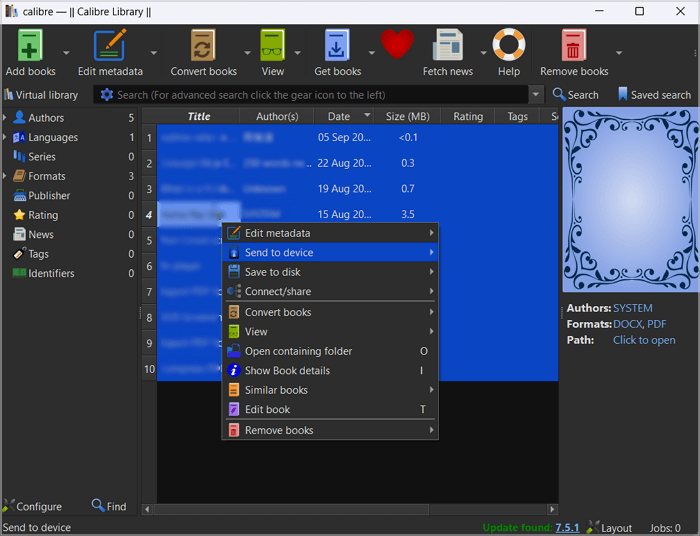
Methode 2. PDF über USB zum Kindle hinzufügen
Die schnellste und einfachste Methode, PDFs auf Kindle hochzuladen, ist über USB. Damit können Sie Kindle mühelos mit Ihrem Computer verbinden und so die gewünschten Dateien hochladen. Sie benötigen nicht einmal eine Internetverbindung, um PDFs auf Kindle herunterzuladen. Lernen Sie die Schritte zum Hochladen von PDFs auf Kindle über USB:
Schritt 1. Suchen Sie die PDF-Datei, die Sie hochladen möchten, sobald Sie Ihr Kindle über ein USB-Kabel mit Ihrem Computer verbunden haben.
Schritt 2. Öffnen Sie nun „Computer“ > „Kindle“ > „Dokumente“. Fügen Sie die kopierte PDF-Datei hier ein.
Schritt 3. Sie sehen diese Datei in Ihrer Kindle-Bibliothek.
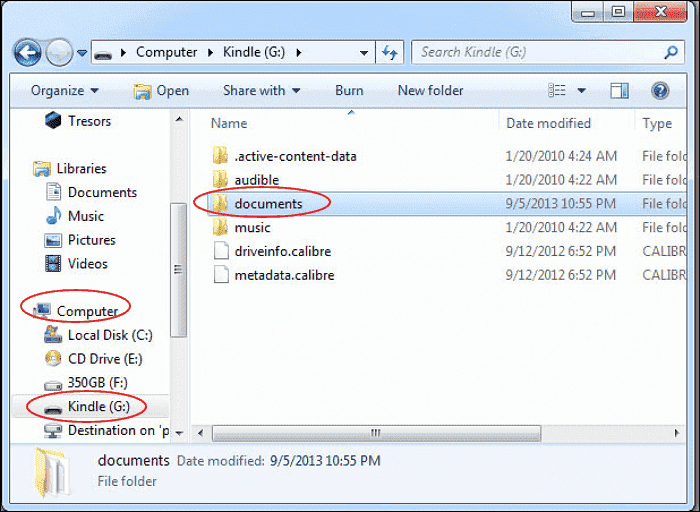
Methode 3. Senden Sie das PDF per E-Mail an Kindle
Eine andere Möglichkeit, PDFs zu Kindle hinzuzufügen, besteht darin, sie per E-Mail zu senden. Um diese PDFs auf Kindle herunterzuladen, müssen Sie jedoch Ihre persönliche E-Mail-Adresse genehmigen lassen. Sie müssen auch Ihre Kindle-E-Mail-Adresse ([email protected]) finden, da Sie beim Einrichten von Kindle nicht darüber informiert wurden.
Melden Sie sich vor der Verarbeitung für ein Amazon-Konto an und öffnen Sie „Einstellungen“. Klicken Sie auf „Einstellungen für persönliche Dokumente“ > „Genehmigte E-Mail-Liste für persönliche Dokumente“ > „Neue autorisierte E-Mail-Adresse hinzufügen“. Geben Sie Ihre persönliche E-Mail-Adresse ein und klicken Sie auf „Adresse hinzufügen“.
Nachfolgend finden Sie die Schritte zum Senden einer PDF-Datei per E-Mail an Kindle:
Schritt 1. Erstellen Sie eine E-Mail mit der angehängten PDF-Datei, die Sie an die Kindle-E-Mail-Adresse senden möchten.
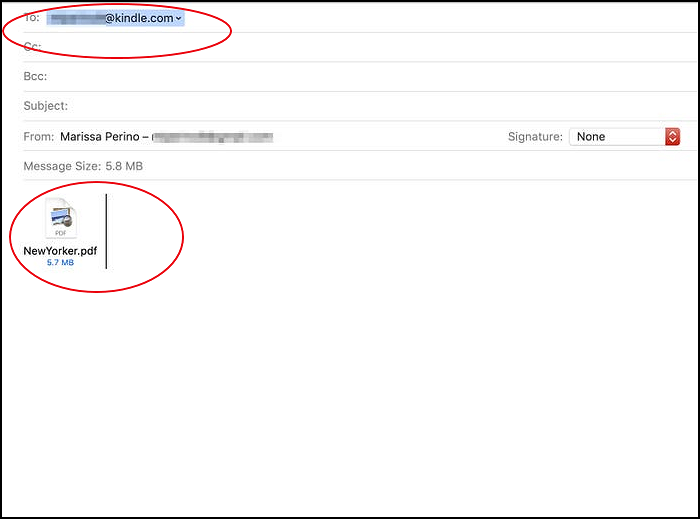
Schritt 2. Sobald die E-Mail gesendet wurde, erhalten Sie eine weitere E-Mail vom Kindle-Support, die Sie über die Anfrage informiert. Sie können dies innerhalb von 48 Stunden bestätigen.
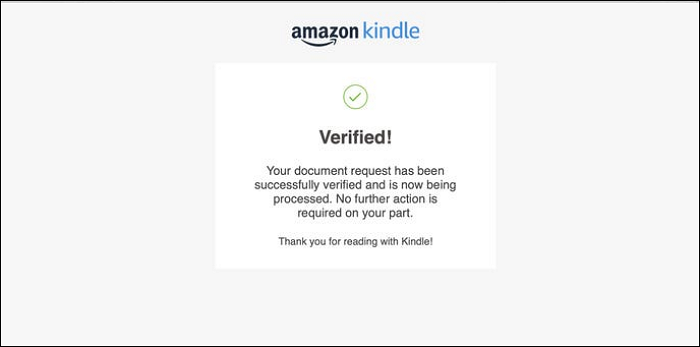
Schritt 3. Nach der Bestätigung wird Ihr PDF automatisch auf das Kindle-Gerät heruntergeladen. Das ist alles!
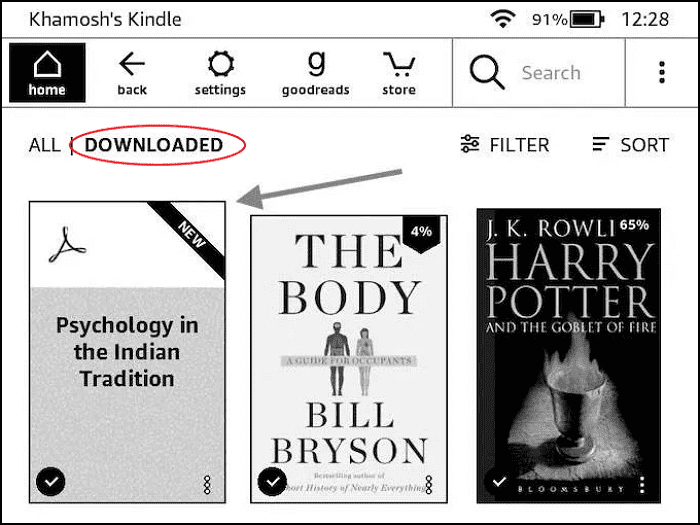
Methode 4. Verwenden Sie die App „An Kindle senden“
Wenn Sie regelmäßig mehrere PDFs lesen, ist Kindle-E-Mail nicht praktikabel. Sie können also die App „Send to Kindle“ von Amazon ausprobieren. Sie kann kostenlos heruntergeladen werden und ist für Desktop-, Mobil- und Browserbenutzer verfügbar. Folgen Sie dieser Anleitung, um PDFs über den Browser in Kindle zu importieren:
Schritt 1. Nachdem Sie die Website der App „Send to Kindle“ geöffnet haben, melden Sie sich mit Ihren Amazon-Anmeldedaten bei Ihrem Konto an.
Schritt 2. Ziehen Sie nun Ihre PDF-Datei per Drag & Drop in den entsprechenden Abschnitt. Ihre PDF-Datei wird automatisch in das Kindle-Format konvertiert.
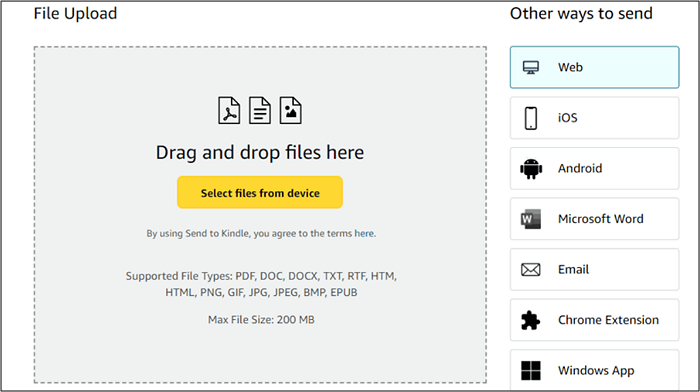
Schritt 3. Klicken Sie abschließend auf die Schaltfläche „Senden“, um die PDF-Dateien in Ihrer Kindle-Bibliothek freizugeben.
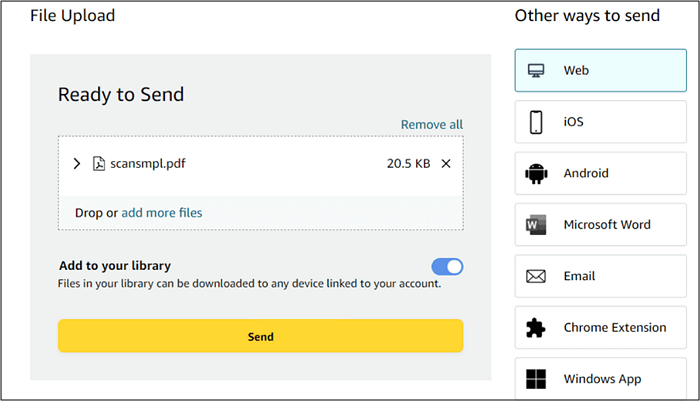
Bonus: All-in-One-PDF-Reader
Die oben genannten Methoden helfen Ihnen beim Lesen einer PDF-Datei auf dem Kindle. Aber egal, ob Sie ein problemloses PDF-Leseerlebnis mit erweiterten Funktionen wünschen oder Änderungen an einer PDF-Datei vornehmen möchten, bevor Sie sie zum Kindle hinzufügen, EaseUS PDF Editor ist die beste Lösung.

Diese umfassende Software bietet einen speziellen Lesemodus mit einfacher Seitennavigation und verschiedenen Seitenanzeigeoptionen. Sie können auch im Uhrzeigersinn/gegen den Uhrzeigersinn drehen und hinein-/herauszoomen. Neben dem Lesen können Sie damit auch relevante Aufgaben wie Bearbeiten, Konvertieren, Schützen, Komprimieren usw. ausführen. Sie können PDFs sogar mit Anmerkungen versehen, Markierungen hinzufügen, Links einfügen, Kommentare abgeben usw. Außerdem beeinträchtigt die PDF-Komprimierung nicht die Qualität des Dokuments.
Klicken Sie auf die Schaltfläche unten, um dieses Programm herunterzuladen und weitere tolle Funktionen zu entdecken!
Häufig gestellte Fragen: „Kann Kindle PDF lesen?“
Neben der ausführlichen Diskussion darüber, ob Kindle PDF-Dateien lesen kann oder nicht, sind hier einige allgemeine Fragen, die Sie berücksichtigen sollten:
1. Welches Tablet eignet sich am besten zum Lesen von PDF-Büchern?
Zum Lesen von PDF-Büchern stehen mehrere Tablets zur Verfügung. Zu den führenden gehören jedoch Samsung Galaxy Tab S6 Lite, Fire HD 10 Tablet, Apple iPad Pro, Kindle Paperwhite, Lenovo Flex 5 2-in-1 Laptop, Kobo Libra 2, CUPEISI 8-Zoll-Tablet usw.
2. Kann ich aus einer PDF-Datei ein E-Book machen?
Natürlich, ja. Sie können eine PDF-Datei mühelos mit einem Offline- oder Online-Konverter in ein E-Book-Format konvertieren. Sie können Calibre, Filestar, FreeConvert, Zamzar und mehr verwenden.
3. Wie kann ich eine PDF-Datei am besten lesen?
PDF-Dateien lassen sich am besten mit einem speziellen PDF-Reader lesen. Probieren Sie den EaseUS PDF Editor aus, da er erweiterte PDF-Lesefunktionen bietet und Bearbeitung, Konvertierung, Komprimierung usw. ermöglicht.
Abschluss
Zweifellos kann Kindle PDF-Dateien lesen, allerdings mit einigen Einschränkungen. Dieser Beitrag enthält die wichtigsten Methoden, um das Lesen von PDFs auf Kindle zu verbessern.
Wenn Sie Ihre PDFs jedoch problemlos lesen möchten, ist EaseUS PDF Editor die Komplettlösung. Es bietet eine Vielzahl von Funktionen nicht nur zum Lesen von PDFs, sondern auch für andere PDF-bezogene Aufgaben wie Bearbeiten, Konvertieren usw.
Laden Sie dieses Tool für eine effektive PDF-Verwaltung herunter!
Weitere Artikel & Tipps:
-
So löschen Sie Seiten aus PDFs auf dem Mac (3 einfache Methoden)
![author-Maria]() Maria / 2025-03-13
Maria / 2025-03-13 -
Wie deaktiviere ich ein Kontrollkästchen im PDF-Formular? Hier finden Sie die Lösungen
![author-Maria]() Maria / 2024-03-20
Maria / 2024-03-20
-
[Kostenlos] So entfernen Sie ein Passwort aus Excel
![author-Maria]() Maria / 2025-01-14
Maria / 2025-01-14 -
3 Wege | Wie man gesicherte PDFs unter Windows/Mac bearbeitet
![author-Maria]() Maria / 2024-03-20
Maria / 2024-03-20

EaseUS PDF Editor
- Den Bildschirm mit Audio aufnehmen
- Die Webcam aufnehmen
- Die PC-Spiele reibungslos aufnehmen
Hot Artikel